多屏互动,无线投屏,AirPlay,会议室投屏 苹果Mac连接投影仪
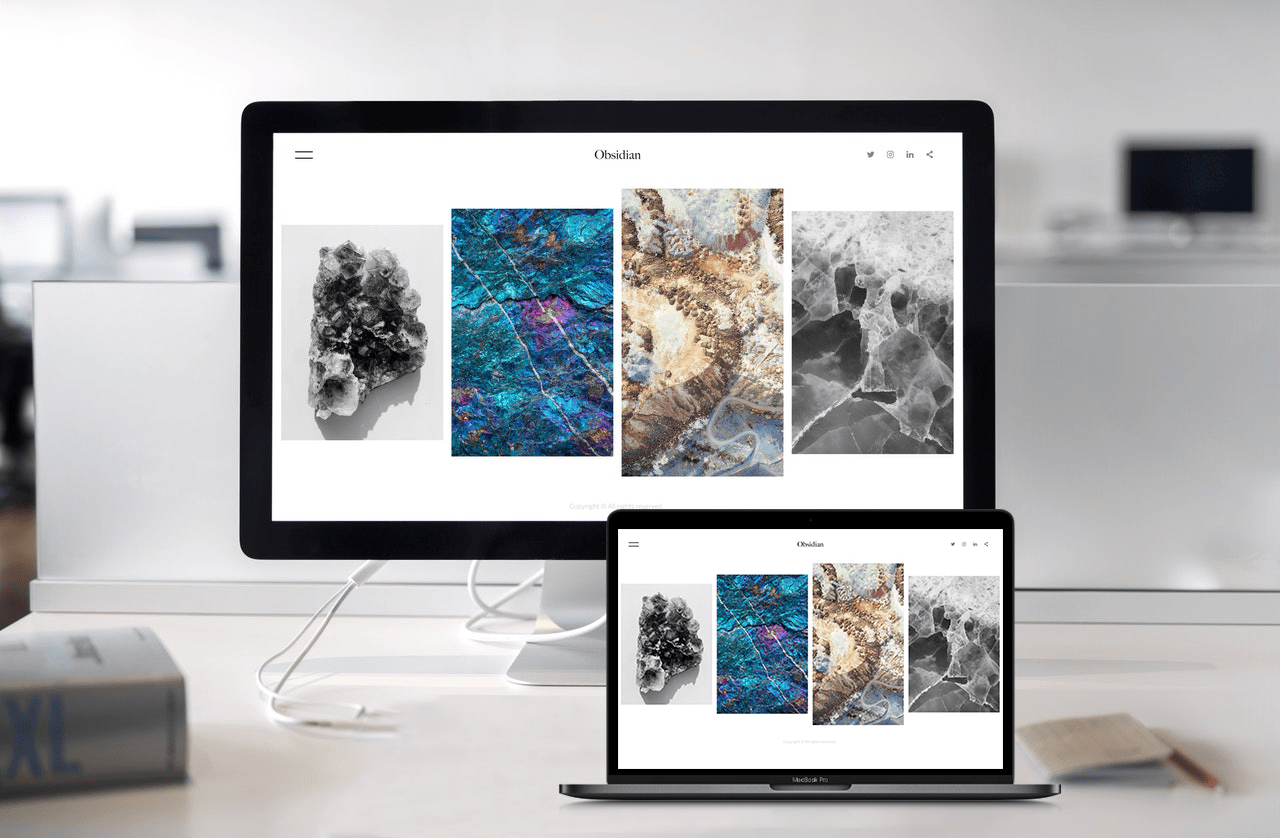
1、将外接显示器连上电源,数据线连接上Mac(买显示器的时候别忘了买转接线,因为现在Mac提供的显示端口一般都是HDMI或者thunderbolt),这时打开显示器,系统会自动识别。
多屏互动,无线投屏,AirPlay,会议室投屏 苹果Mac连接投影仪
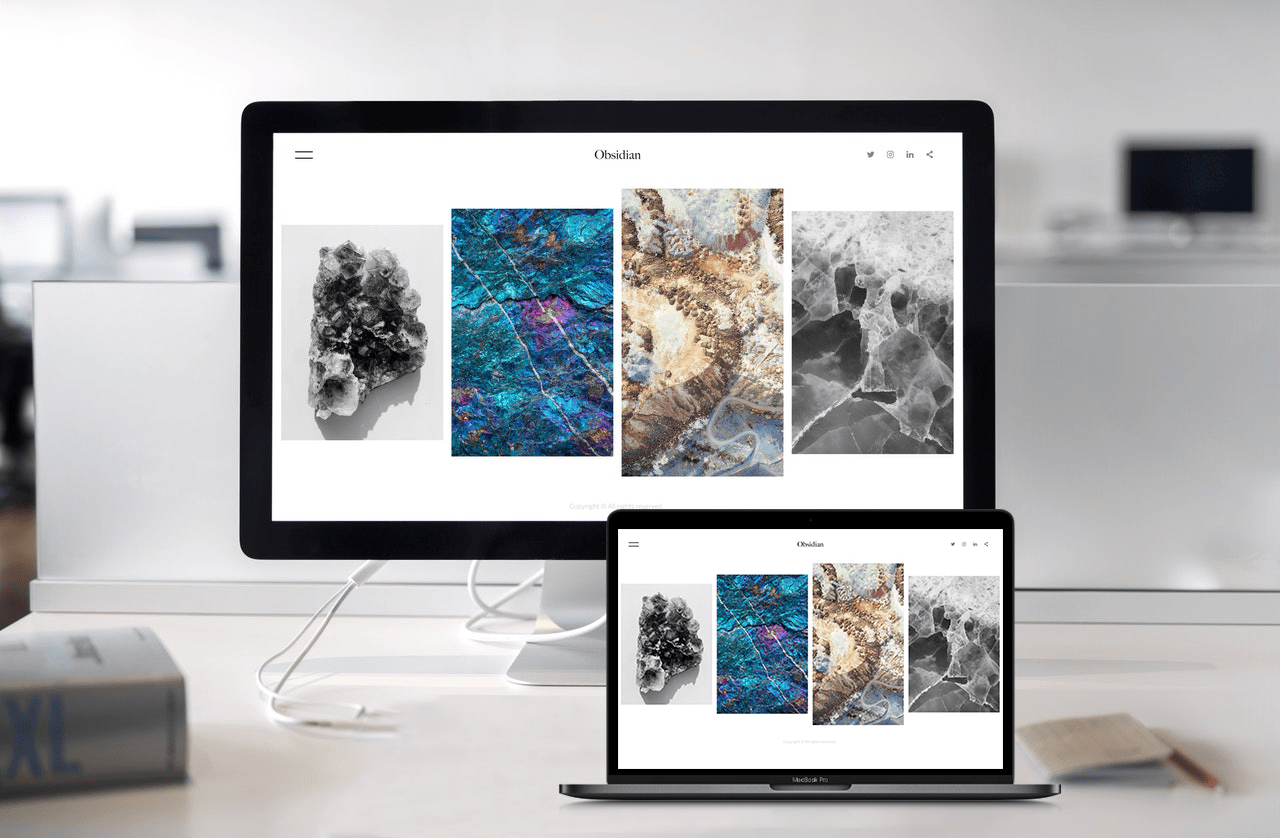
1、将外接显示器连上电源,数据线连接上Mac(买显示器的时候别忘了买转接线,因为现在Mac提供的显示端口一般都是HDMI或者thunderbolt),这时打开显示器,系统会自动识别。















